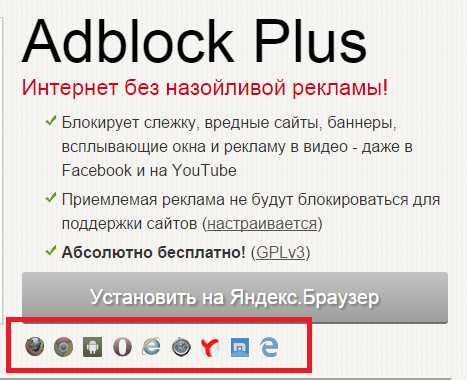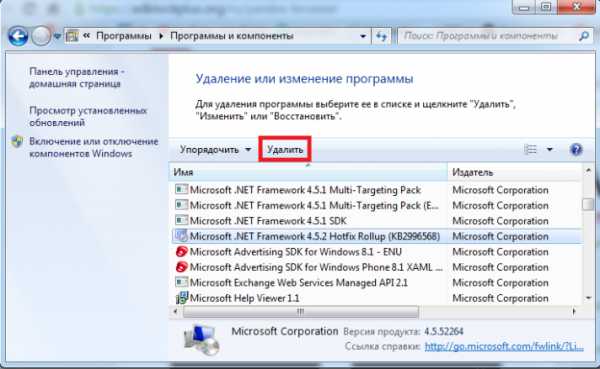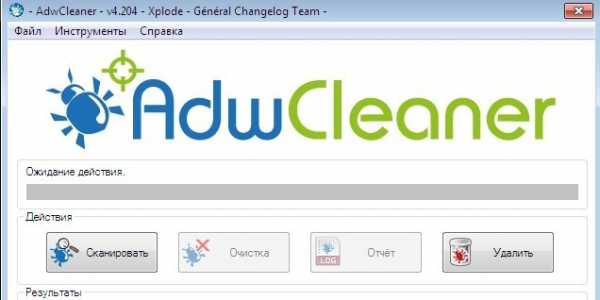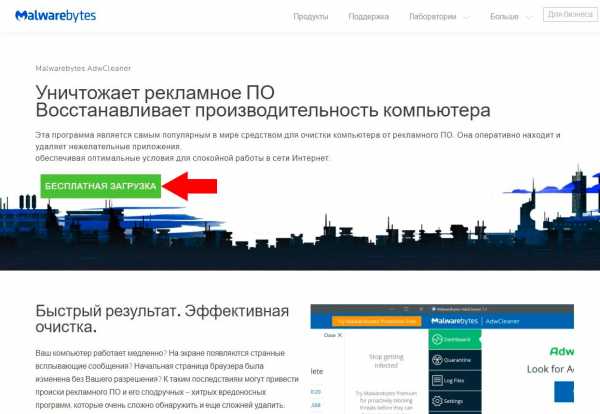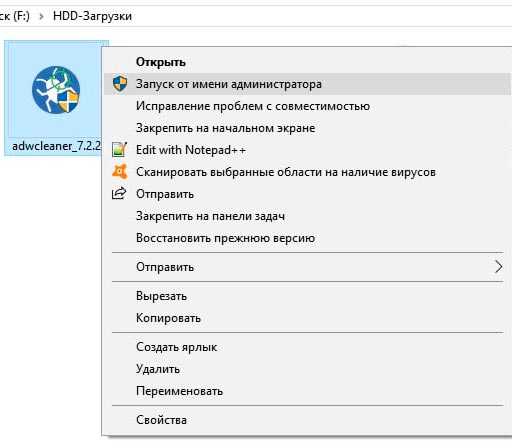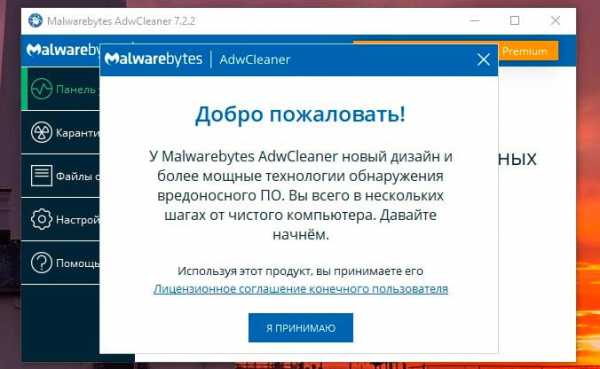Как полностью удалить рекламу с компьютера
Существует несколько простых способов удаление вредоносных программ, не требующих от пользователя особых навыков.1. Удаление программ через Windows
Первое, что необходимо сделать – проверить компьютер на наличие подозрительных программ. Для этого нужно зайти в меню «Пуск» и выбрать там пункт «Панель управления». Далее перейти к «Удаление программ». Перед вами должен появиться список всех установленных на компьютере программ. Хорошо, если вы помните названия всех программ, которые вы устанавливали. Но если какое-то приложение вызывает у вас подозрение, проверить, для чего оно служит, можно просто вбив его название в поисковую систему. На данном этапе рекомендуется удалить все неиспользуемые или неизвестные вам программ с компьютера.
2. Удаление рекламы через программы Еще один вариант, как безопасно удалить рекламу с компьютера – воспользоваться специальными приложениями. В интернете их множество – выбирайте на свое усмотрение наиболее подходящую программу очистки устройства. Принцип действия таких программ схож: после ее установки, запустите сканирование компьютера, а по его завершении выберите пункт очистки ненужных файлов. Данный процесс хорош тем, что все выполняется практически в автоматическом режиме.
3. Удаление рекламы через сброс настроек браузера Гугл Хром
После очистки компьютера следует заняться браузером. И первое, что можно сделать – сбросить его настройки, после чего они вернутся к исходному значению. В Гугл Хроме сделать это можно, открыв главное меню (кнопка в правом верхнем углу браузера в виде 3 горизонтальных полос) и нажав на «Настройки». Далее нужно открыть «Дополнительные настройки» и в самом низу открывшейся страницы найти пункт «Сброс настроек». Подтверждаем это действие и ждем окончания сброса.
4. Удаление рекламы через сброс настроек браузера Firefox
Для сброса настроек в этом браузере необходимо также зайти в главное меню и нажать в нем на вопросительный знак – должно высветиться меню «Справка». В нем нужно нажать на пункт «Информация для решения проблем», а в открывшемся окне выбрать «Наладка Firefox». Заключительное действие – нажать на кнопку «Очистить Firefox» и подтвердить свое решение.
Мы понимаем, что браузеров существует более десятка, но не станем расписывать подробные действия для каждого из них, так как они примерно одинаковы. Просто запомните, что для удаления вирусной рекламы вам нужно произвести очистку браузера, и данная опция обычно находится в его главном меню.
5. Удаление адреса рекламного сайта с ярлыка браузера
Если все описанные методы вам не помогли, то проблема может крыться в том, что в ярлыке вашего браузера добавлен вирусный сайт, который постоянно открывается вместе с ним. Чтобы проверить это, кликните на ярлык браузера правой кнопкой мыши и нажмите на «Свойства». В новом окне выберите «Ярлык» и далее «Объект». Кликните на горизонтальную линию напротив поля «Объект» и переместите стрелкой курсор мыши максимально вправо. Если на вашем компьютере действительно есть такой вид вирусной рекламы, то в этой строке в самом конце будет добавлен текст, начинающийся с «http://». Необходимо его полностью удалить.
Теперь вы знаете, как просто удалить скрытую рекламу с компьютера, и сможете дальше наслаждаться серфингом в интернете без каких-либо помех и ограничений!
chistilka.com
Как удалить рекламу на компьютере: 5 эффективных программ
Вы могли слышать о такой категории нежелательного ПО, как Adware. К ней относят рекламные программы, которые попадают на компьютер без ведома владельца и меняют настройки браузера (реже другого софта), показывают всплывающие объявления и делают ещё много не очень приятных вещей. Такие программы чаще всего безвредны — отчего обычные антивирусы их могут игнорировать, — но жутко надоедливы.
Чтобы удалить рекламу, используют специальные утилиты, которые могут работать в паре с антивирусом. Запустите одну из них и начните сканирование — утилита проверит компьютер и предложит удалить все найденные угрозы. Если она не избавит вас от всех проблем, выберите из списка другое средство. Проверка несколькими утилитами наверняка даст результат.
1. AdwCleaner
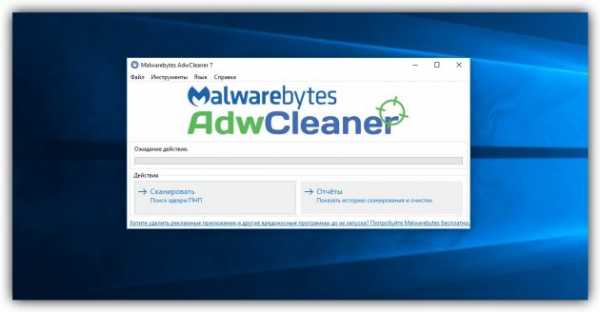
Простая, лёгкая и не требующая установки программа. AdwCleaner удаляет нежелательные объекты вроде угонщиков браузеров (ПО, которое перехватывает контроль над браузером и самопроизвольно открывает сайты) и подозрительных панелей инструментов.
AdwCleaner недавно была приобретена известным разработчиком антивирусного ПО Malwarebytes. К счастью, это не повлияло на стоимость и она осталась бесплатной.
AdwCleaner для Windows →
2. Avast Free Antivirus

Avast Free Antivirus — популярный антивирус со встроенным модулем очистки рекламных программ. Помимо стандартных функций вроде защиты от вирусов и хакерских атак, эта утилита регулярно проверяет браузеры на предмет подозрительных плагинов. Avast Free Antivirus удаляет расширения с плохой репутацией, которые могут воровать данные и менять настройки поисковых систем.
Утилита доступна бесплатно, но, чтобы получить дополнительный уровень защиты от программ-вымогателей, фишинговых сайтов и других сетевых угроз, вы можете перейти на платную версию Avast Internet Security.
Avast Free Antivirus для Windows →
3. Zemana AntiMalware
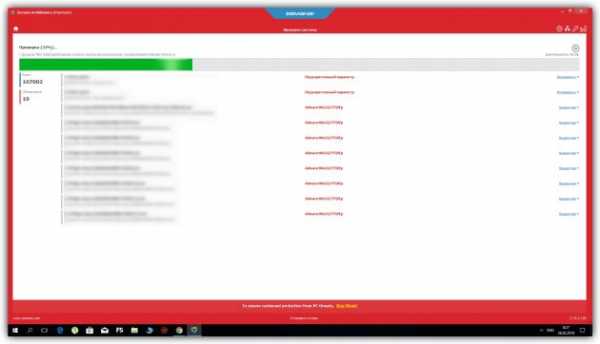
Zemana AntiMalware борется с неудаляемыми расширениями, угонщиками браузеров и другими типами Adware. Кроме того, утилита обеспечивает защиту в реальном времени от такого вредоносного ПО, как руткиты и программы-вымогатели. В течение 15 дней Zemana AntiMalware можно использовать бесплатно, после этого программа предлагает оформить подписку по цене 11 долларов в год.
Zemana AntiMalware для Windows →
4. HitmanPro
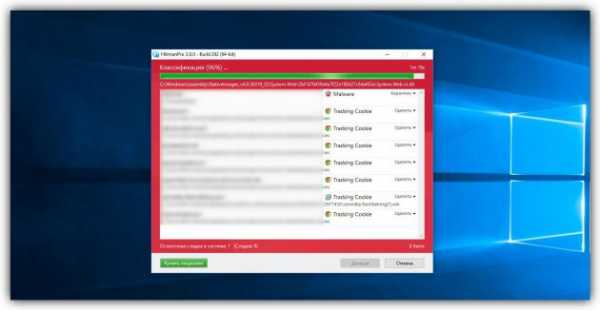
Как и Zemana AntiMalware, эта утилита обеспечивает комплексную защиту. Помимо очистки от всевозможного рекламного ПО, она блокирует фишинговые атаки, действия программ-вымогателей и защищает веб-камеру от доступа извне. Плюс ко всему HitmanPro не нужно устанавливать.
30 дней программа доступна бесплатно, затем — по подписке, которая стоит 25 долларов в год.
HitmanPro для Windows →
5. Bitdefender Adware Removal Tool
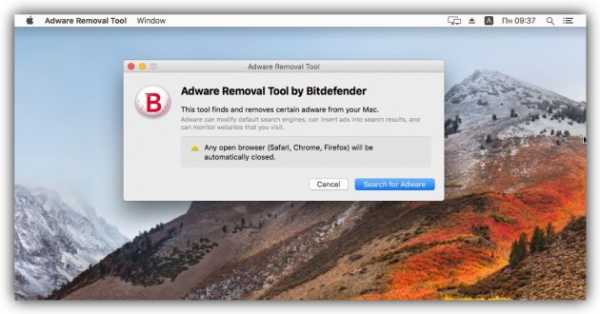
Эта утилита от компании Bitdefender — единственная программа из списка, доступная на Mac. Bitdefender Adware Removal Tool борется с такими известными угрозами, как Genieo и Vsearch, которые отображают рекламу в браузерах на macOS. Версия для Mac доступна бесплатно. А вот пользователям Windows утилита обойдётся в 10 долларов.
Bitdefender Adware Removal Tool для macOS →
Bitdefender Adware Removal Tool для Windows →
Читайте также
lifehacker.ru
Как убрать рекламу с компьютера за 5 минут
Вам надоела реклама, которая появляется сама по себе на вашем компьютере? Хотите, чтобы вкладки не открывались самостоятельно? Возможно, вам кажется, что на компьютере вирус? Проверьте компьютер на рекламное и вредоносное программное обеспечение. В данной заметке я расскажу, как можно быстро и просто решить проблемы с вредоносным ПО.
Здравствуйте. Мне часто пишут о том, что на компьютере самопроизвольно появляется реклама, открываются вкладки в браузере, в общем, происходят всевозможные действия, на которые пользователь не может повлиять. Чаще всего это связано с так называемым вредоносным ПО (программным обеспечением). Это не обязательно вирус, но это команды, которые получает компьютер без вашего участия. Я уже на канал добавлял видео на эту тему, но сегодня я покажу вам очень простую, и крайне мощную программу по борьбе с подобными проблемами.
Преимуществом данной программы является то, что она бесплатна и в автоматическом режиме удаляет рекламное ПО. Вам не придётся разбираться со всевозможными настройками программы. Вы просто скачаете ее и начнете проверку компьютера, нажав только на одну кнопку. Все очень просто. Перейдем к программе.
Программа для очистки компьютера
Данная программа называется “Adwcleaner”. Вы можете ее скачать на официальном сайте. Adwcleaner не нужно устанавливать, вам нужно ее только запустить. Давайте рассмотрим подробнее, как пользоваться программой.
Как пользоваться программой Adwcleaner?
- Перейдите на эту страницу и нажмите кнопку “Бесплатная загрузка”.

- Выберите место, куда хотите сохранить файл программы, и скачайте его.
- Дальше вам нужно просто запустить программу. Лучше это делать от имени администратора. Нажмите на скачанный файл правой кнопкой мышки и выберите “Запустить от имени администратора”.

- Появится лицензионное соглашение, чтобы продолжить пользоваться программой, нужно нажать “Я принимаю”.

- Откроется окно программы, нажмите кнопку “Сканировать”. Программа начнет процесс сканирования.

- Если в вашей системе будет найдено вредоносное ПО, то вы увидите список проблем. Теперь, чтобы удалить вредоносное ПО, нужно нажать кнопку “Очистить и восстановить”.

- Для дальнейшей очистки вашего компьютера, программа предложит перезагрузить компьютер. Вам будет предложено перезагрузить компьютер позже или же сейчас. Я обычно выбираю “Перезагрузить сейчас” для того, чтобы программа сразу же очистила компьютер.

После перезагрузки, компьютер будет очищен от вредоносных программ.
Вот и все. Программа, как я уже упоминал, очень проста в использовании. Но, если хотите увидеть работу программы подробнее, посмотрите видео ниже.
Желаю Вам успехов.
Если хотите получать полезные новости блога, подпишитесь на рассылку.
Пожалуйста, поддержите блог, нажмите кнопку соц. сети. Это помогает блогу в развитии.
Заранее спасибо.
vsemu-nauchim.ru
Как удалить рекламу с компьютера
Назойливая реклама на страницах сайтов раздражает любого пользователя персонального компьютера. Если вы хотите прочитать текст, а над ним всплывает окно – это очень отвлекает. Яркие мигающие баннеры утомляют глаза и расфокусируют внимание. Кроме того, некоторые пользователи сталкиваются с тем, что их браузеры автоматически открывают страницы с огромным количеством рекламы, вместо нужных. В данной статье описывается, как можно удалить рекламу в веб-обозревателях со своего компьютера.
Источники рекламы
Условно всю рекламу можно разделить на 2 типа: обычную контекстную, которая есть в каждом браузере, и вирусную, которая начинает показываться из-за заражения вашего компьютера.
Первый тип отключается с помощью правильной настройки обозревателя и специальных плагинов.
Назойливые вирусы удалить несколько сложнее, в основном из-за того, что в большинстве случаев пользователи случайно устанавливают их самостоятельно. Как правило, при установке бесплатного или пиратского программного обеспечения, мастер установки спросит у вас, не хотите ли вы дополнительно установить еще одну «полезную» утилиту.
Многие пользователи по невнимательности пропускают этот пункт и открывают рекламным вирусам прямую дорогу на свой компьютер. А установленный антивирус ничего не может сделать, ведь утилита была установлена с разрешения владельца компьютера.
Далее в статье описано, как убрать рекламу из браузера и удалить вредные программы со своего компьютера.
Настройка обозревателя
Первое, что вам потребуется сделать – заблокировать всплывающие окна в своем веб-браузере. Именно они являются самым неприятным типом интернет-рекламы и больше всего раздражают пользователей. К счастью, их можно выключить стандартными средствами любого обозревателя. В данном руководстве мы рассмотрим этот процесс на примере Google Chrome, а в других программах можно все делать по аналогии:
- Запустите обозреватель Гугл Хром.
- Вызовите панель управления с помощью значка в виде трех полосок в верхней правой части окна.
- В ниспадающем меню требуется выбрать раздел, который носит название «Настройки» («Options» в англоязычной версии).
- Пролистайте список параметров до самого конца и кликните по гиперссылке «Показать дополнительные» («Show advanced»).
- Найдите раздел «Личные данные» («Privacy») и щелкните по кнопке «Настройки контента…» («Content settings…»).
- В открывшемся окне необходимо отыскать категорию «Всплывающие окна» («Pop-ups») и установить отметку напротив пункта «Блокировать на всех сайтах» («Block on all sites»).
- Нажмите «Готово» («Done») и покиньте меню настроек.
AdBlock Plus
Теперь вы можете установить на свой интернет-обозреватель дополнительное расширение, которое будет блокировать практически всю рекламу. Наиболее популярным плагином среди подобных, является бесплатная программа AdBlock.
У расширения есть свой официальный сайт, с которого можно легко загрузить дистрибутив для любого браузера. Перейдите по ссылке https://adblockplus.org/ru/. В правой части экрана щелкните по пиктограмме своего обозревателя, например, Яндекс. После этого вам станет доступна кнопка «Установить для Яндекс.Браузер». Кликните по ней, чтобы начать процесс загрузки и установки. 
После успешной инсталляции AdBlock будет запущен автоматически. Вам не надо ничего настраивать или включать. Всплывающие окна, контекстная реклама, баннеры, реклама в видео-плеерах и многое другое будет блокироваться расширением в режиме реального времени и перестанет вам мешать.
Не забывайте, что таким образом вы устанавливаете AdBlock только для одного браузера. Если вы в своей работе используете несколько разных программ, необходимо по аналогии подключить расширение ко всем из них.
Удаление вредоносного скрипта
Если же во время работы в интернете, вас периодически перенаправляет на подозрительные сайты со множеством рекламы, вероятно, эти действия совершаются прямо с вашего компьютера с помощью специального скрипта.
Если на вашем ПК установлено совсем немного программ или вы догадываетесь, какой приложение может вызывать подобные проблемы, вы можете просто удалить его вручную:
- Вызовите меню «Пуск».
- Кликните по кнопке «Панель управления».
- Перейдите в категорию «Программы».
- Откройте утилиту «Удаление программы».
- В представленном списке необходимо найти вредоносное приложение и выбрать его кликом мыши.

- Нажмите кнопку «Удалить», которая появится над списком.
Одной из наиболее распространенных подобных программ является WebAlta.
ADW Cleaner
Если же вы не можете найти источник проблем, вам необходимо воспользоваться утилитой ADWCleaner. Перейдите по ссылке http://adwcleaner.ru/ и нажмите «Скачать portable». Запустите скачанный файл. Portable-версия никакой установки не требует. 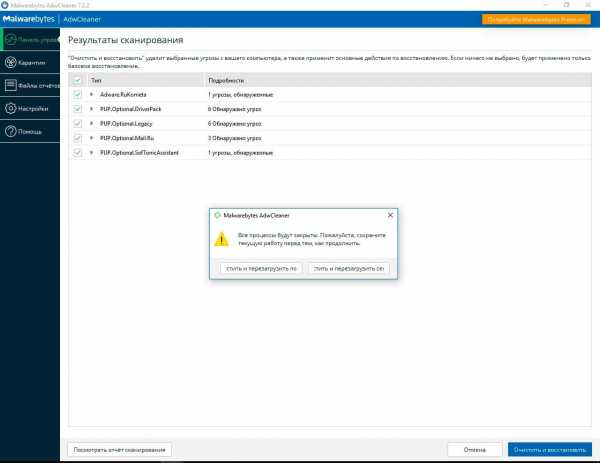
Нажмите на кнопку «Сканировать» и подождите несколько минут. По завершении процесса кликните «Очистка», чтобы удалить со своего компьютера все вредоносные рекламные скрипты.
windowstune.ru
Как убрать рекламу с компьютера
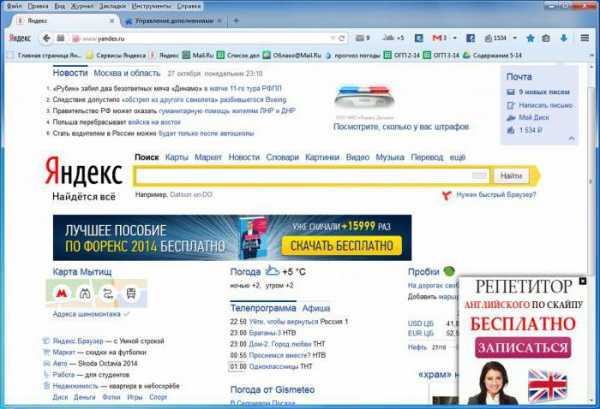
Многие пользователи ПК и ноутбуков, работающих на Виндовс, сталкиваются с трудностями, напрямую связанными с назойливой рекламой. Существует множество различных причин возникновения подобного рода неприятностей, исправить которые, может практически любой, следуя советам из нашей инструкции.
Убираем рекламу с компьютера
В подавляющем большинстве случаев возникающие проблемы с баннерами на компьютере исходят от заражения вашей системы различным вредоносным программным обеспечением. При этом сами вирусы могут заражать как некоторые отдельно взятые программы, например, веб-браузеры, так и операционную систему в целом.
Если судить в целом, то основными причинами возникновения заражения выступают действия хозяина компьютера, который самостоятельно установил нежелательное ПО. Конечно, даже так бывает ряд исключений, связанных с недостаточно высоким уровнем защиты ПК от сетевых атак посредством использования интернет-подключения.
Переходить к изучению рекомендаций стоит только тогда, когда вы наверняка знаете о возможном заражении системы. Связано это с тем, что некоторые методы могут потребовать от вас много времени и сил, которые можно было бы потратить на реальные, а не предполагаемые трудности.
Способ 1: Удаление рекламы из браузеров
Трудности с появлением различных баннеров в веб-обозревателях испытывает как минимум большая часть пользователей сети интернет с персонального компьютера. При этом способы искоренения таких проблем также отличаются разнообразием, исходя от конкретной разновидности браузера, операционной системы и прочих немаловажных критериев.

Подробнее: Как убрать рекламу в браузере
Некоторые проблемы с назойливыми баннерами могут исходить от автоматической системы сбора информации о пользователях.
Читайте также: Сбор информации о пользователях Google
Ознакомившись с основной инструкцией по удалению баннеров из веб-обозревателя, возможно, потребуется выполнить дополнительную диагностику. Для этого вы можете воспользоваться уникальными инструкциями, нацеленными на починку отдельно взятых интернет-браузеров.
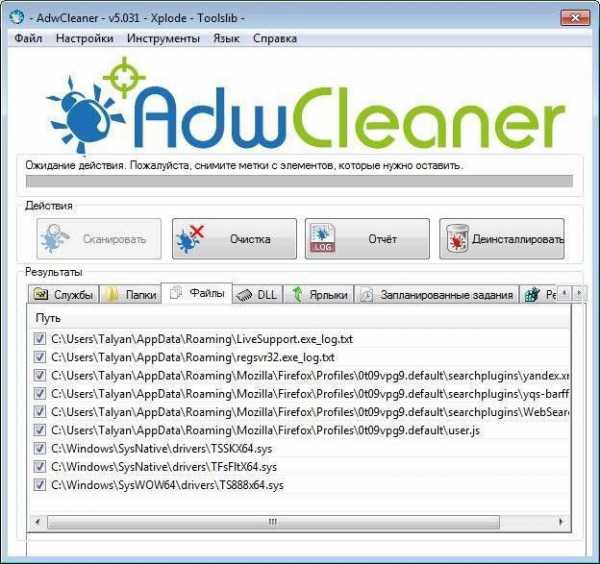
Подробнее: Как удалить рекламу в Google Chrome, Яндекс, Opera
Подавляющее большинство современных программ для интернет-серфинга созданы на основе движка Chromium, отчего решения так или иначе весьма схожи. Однако все же есть исключение в виде браузера Mozilla Firefox, работающего на собственном уникальном движке Gecko.

Подробнее: Как убрать рекламу в Mozilla Firefox
Вследствие точного выполнения наших предписаний из данного способа у вас получится избавиться практически от любой разновидности баннеров в интернет-обозревателях, вне зависимости от причин возникновения трудностей. При этом вам следует подключить к браузеру дополнение для автоматической фильтрации, выставив настройки исключений и прочих параметров по своему усмотрению. Оптимальными являются расширения AdBlock и AdGuard. Читайте о них в этой статье:
Подробнее: Блокировка рекламы в браузерах
Вдобавок ко всему сказанному, нелишним будет также ознакомиться с некоторыми дополнительными инструкциями по удалению баннеров на конкретных сайтах. В частности, это касается различных социальных сетей.
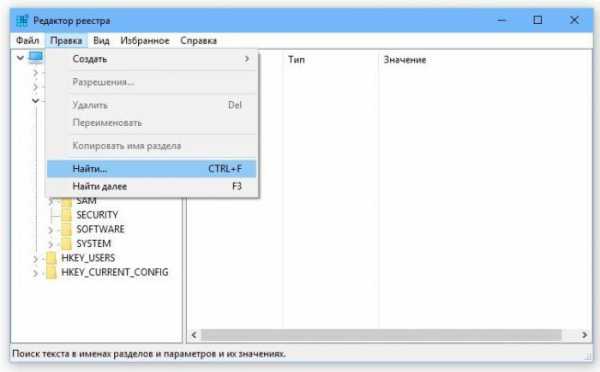
Подробнее: Как избавиться от рекламы из ВКонтакте и Одноклассников
Медиахостинг YouTube также не является исключением из правил и может поставить перед пользователем необходимость удаления баннеров.
Подробнее: Удаление рекламы на Ютуб
Не забывайте, что в некоторых случаях от баннеров лучше не избавляться, так как они являются основным доходом владельцев контента.
Читайте также: Разновидности рекламы на Ютуб
Если судить в целом, то при работе с браузерами вы можете столкнуться с огромным множеством различных проблем с баннерами. Чтобы избавиться от подобных трудностей главное, что необходимо сделать – найти наиболее подходящую под обстоятельства инструкцию на нашем сайте через форму поиска.
Читайте также:
Популярные программы для удаления рекламы в браузерах
Как удалить Вулкан в браузере
Способ 2: Удаление рекламы из программ
Этот метод по удалению различных баннеров предназначен для искоренения подобных трудностей в некоторых программах в Виндовс. Тут же обратите внимание, что некоторые нюансы могут напрямую касаться процесса удаления вирусов из данной ОС.
Некоторая реклама может быть внедрена разработчиками без возможности ее удаления какими-либо пользовательскими способами.
Skype
В первую очередь баннеры нередко беспокоят пользователей программы Skype, созданной для общения через интернет. Однако в этом случае проблема редко исходит от вирусов и спокойно разрешается системными настройками.

Подробнее: Убираем рекламу в Скайпе
RaidCall
Куда более часто, нежели в случае Skype, пользователи страдают от назойливых баннеров в программе RaidCall, также предназначенной для общения по сети. Но в случае этого софта решение трудностей несколько усложнено тем фактом, что реклама является официальным внедрением самого разработчика.
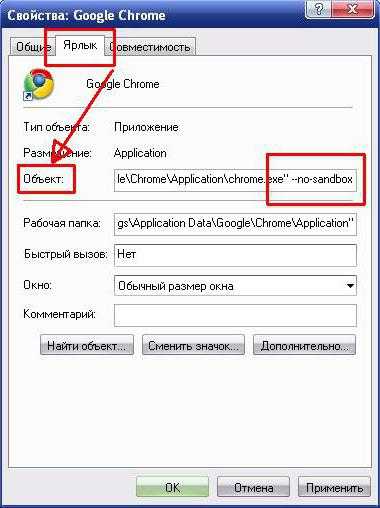
Подробнее: Как убрать рекламу в RaidCall
uTorrent
Довольно схожим образом обстоят дела в программном обеспечении uTorrent, предназначенном для скачивания файлов из сети интернет. Однако даже так, вследствие повышенной популярности этого ПО, узконаправленных методов удаления баннеров гораздо больше.
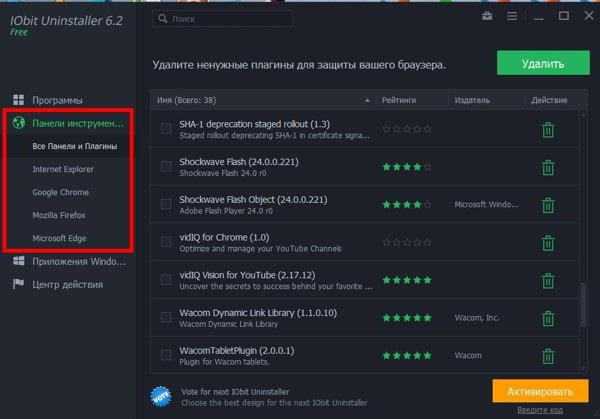
Подробнее:
Как убрать рекламу в Torrent-клиенте
Как удалить баннеры в uTorrent
Прочее ПО
Кроме всего рассмотренного вы можете столкнуться и с другим программным обеспечением со внедренными баннерами. При возникновении такой ситуации попробуйте найти решение самостоятельно на нашем сайте или воспользуйтесь формой создания комментариев.
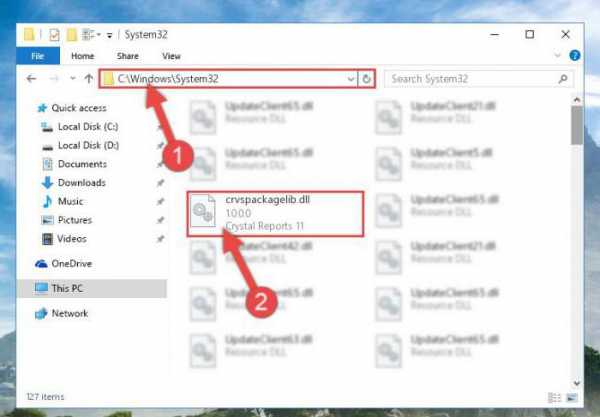
Читайте также: Как убрать баннеры в KMPlayer
Способ 3: Удаление рекламы из системы
Данный раздел этой статьи является наиболее универсальным, так как благодаря представленным ниже инструкциям вы сможете избавиться от многих проблем, в том числе с рекламными вирусами.
Любые баннеры на ПК можно расценивать как вирусы!

Подробнее: Браузер открывается сам по себе
Для рассмотрения всех наиболее актуальных методов удаления вирусов с ПК на сегодняшний день, ознакомьтесь со специальной статьей на нашем сайте. В особенности вам следует уделить внимание методам поиска заражения и профилактики.
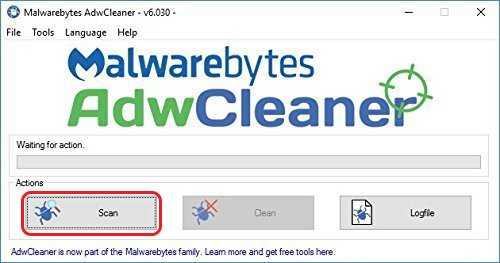
Подробнее: Как удалить рекламный вирус с компьютера
Помимо сказанного, нелишним будет выполнить диагностику системы на предмет заражения вирусами путем использования специальных портативных средств.
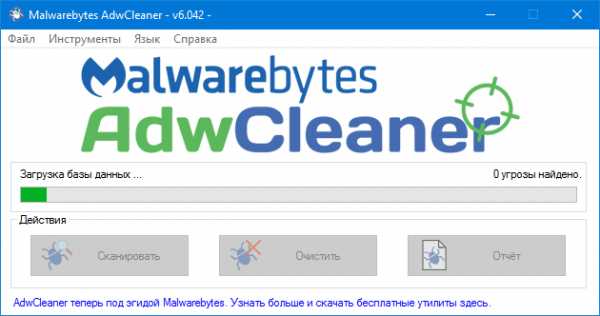
Подробнее: Онлайн-сервисы для проверки ПК на вирусы
В обязательном порядке выполните сканирование вашей операционной системы на предмет нежелательного программного обеспечения, используя средства, не требующие установки полноценного антивируса.
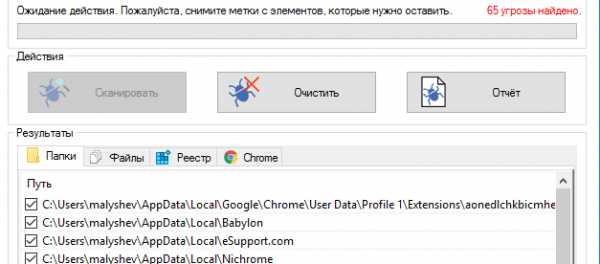
Подробнее: Проверка ПК на вирусы без установки антивируса
Завершив диагностику Виндовс на наличие вредоносного софта и удалив его, обзаведитесь качественным антивирусом.
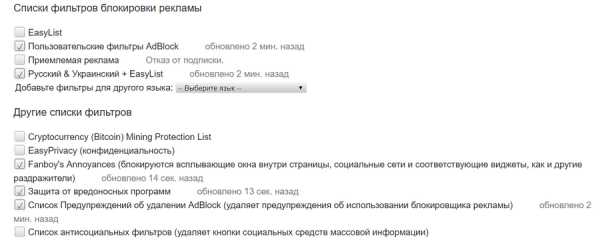
Подробнее: Программы для удаления вирусов с ПК
Некоторые разновидности вирусов способны влиять на работу антивирусных программ, превращая пользу во вред. Чтобы этого не допустить, необходимо руководствоваться несколькими методами и эксплуатировать исключительно доверенный софт.
В качестве дополнения важно упомянуть то, что можно использовать вспомогательные программы, нейтрализующие возможность установки нежелательного ПО на компьютер.
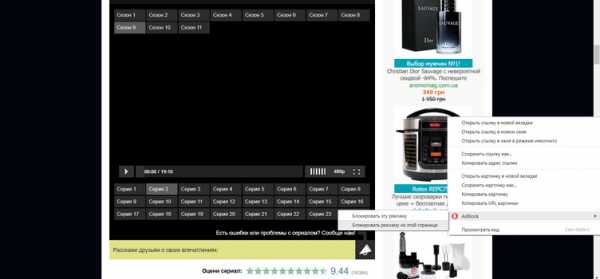
Читайте также: Запрет установки нежелательных программ
Способ 4: Настройка приватности Windows 10
Некоторые пользователи операционной системы Windows 10 могли столкнуться с назойливыми баннерами от Microsoft. Избавиться от них можно системными средствами без особых проблем, четко выполняя наши предписания.
Виндовс 8 хоть и сильно похожа на 10, все же там подобные трудности не возникают.
Читайте также: Как сделать Windows 10 удобнее
- Откройте «Пуск» и перейдите к окну «Параметры».
- Откройте раздел «Персонализация».
- Через навигационное меню в левой части экрана переключитесь на вкладку «Экран блокировки».
- Тут вам необходимо обратить внимание на выставленные параметры в блоке «Фон», который отвечает за демонстрацию разновидности содержимого.
- В случае использования «Слайд-шоу» или «Фото» вам следует переключить пункт «Отображать забавные факты, шутки…» в состояние «Откл.».
- Далее нужно снова воспользоваться навигационным меню и перейти на вкладку «Пуск».
- Здесь выполните выключение раздела «Иногда показывать рекомендации в меню Пуск».
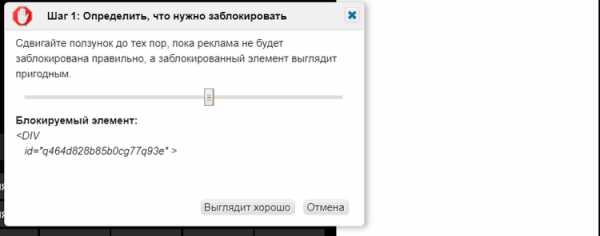
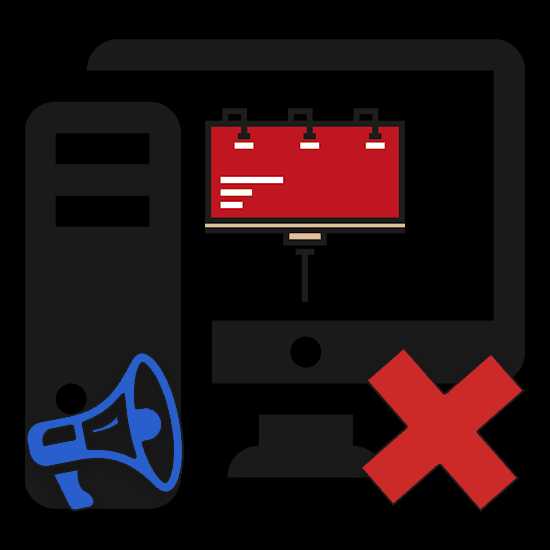

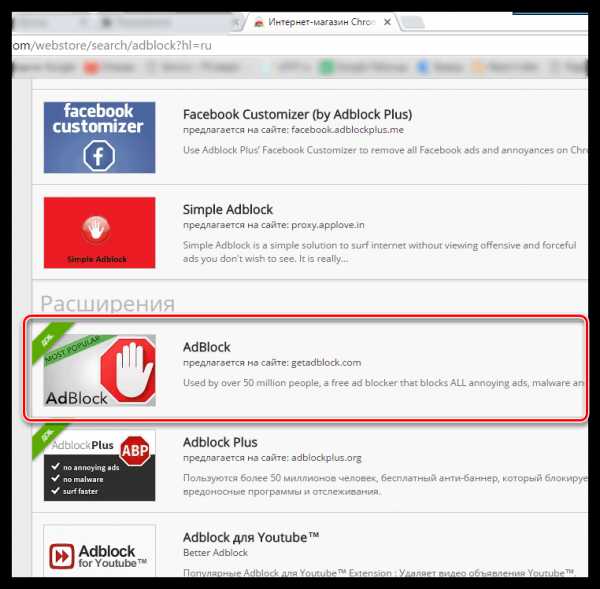
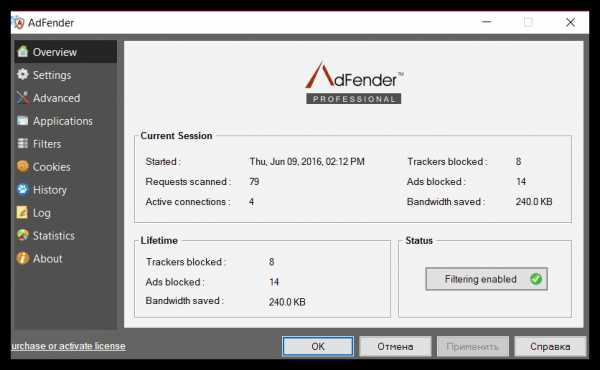

Помимо рассмотренных рекомендаций, также необходимо внести корректировки в системные параметры Windows 10.
- Через окно «Параметры» перейдите к экрану «Система».
- Откройте вкладку «Уведомления и действия».
- Найдите пункт «Получать советы, подсказки и рекомендации…» и переведите его состояние в режим «Откл.».

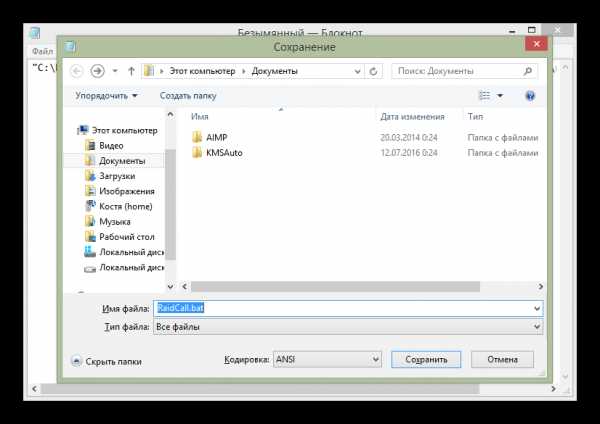
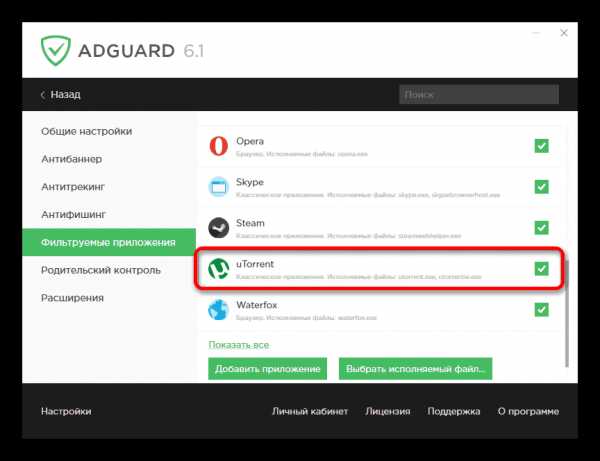
Не будет лишним изменить несколько параметров конфиденциальности, так как при представлении рекламы Windows 10 базируется на собранной информации о владельце системы.
- Через «Параметры» откройте окно «Конфиденциальность».
- Переключитесь на вкладку «Общие».
- В составе основного содержимого окна найдите пункт «Позволить приложениям использовать мой идентификатор рекламы…» и выключите его.

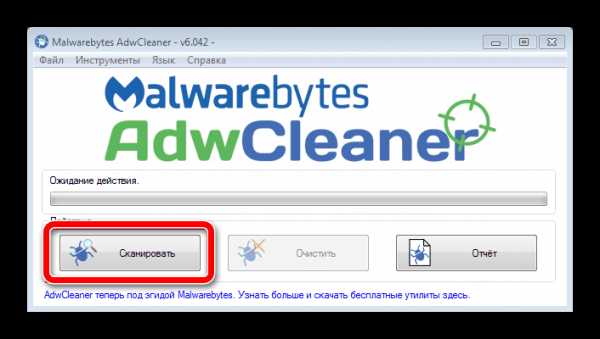
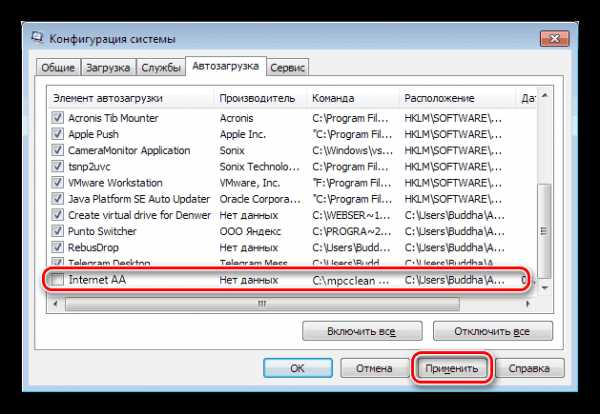
На этом процесс удаления рекламных уведомлений и баннеров в операционной системе Windows 10 можно закончить. Однако в качестве дополнения вам следует изучить материал, касающийся избавления от служб слежения.

Читайте также:
Программы для отключения слежки в Windows 10
Как отключить слежку в Виндовс 10
Заключение
В завершение к материалу из статьи следует упомянуть то, что большая часть трудностей с рекламой исходит от необдуманных действий пользователей и слабой защиты от вирусов. При этом зачастую обычного удаления нежелательного ПО будет недостаточно – необходимо дополнительно очистить ОС от мусора.
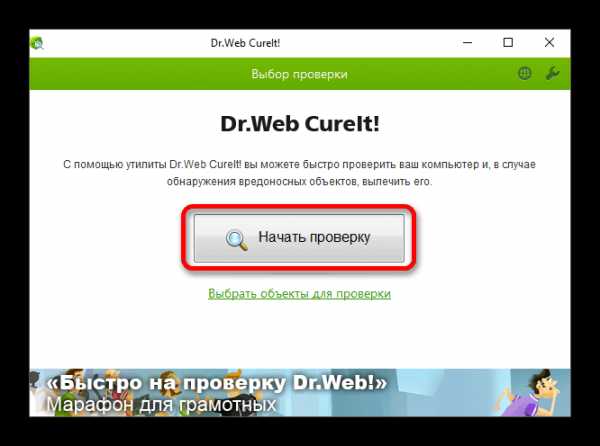
Читайте также: Как очистить ПК от мусора с помощью CCleaner
На этом данная статья подходит к концу. Если у вас будут вопросы, задавайте их нам.
Мы рады, что смогли помочь Вам в решении проблемы.Опишите, что у вас не получилось. Наши специалисты постараются ответить максимально быстро.
Помогла ли вам эта статья?
ДА НЕТlumpics.ru
Как удалить рекламу с компьютера: способы :: SYL.ru
Реклама в виде всплывающих баннеров и сообщений, постоянная переадресация на сомнительные страницы, замедление работы браузеров и всей операционной системы, повышение нагрузки на центральный процессор и оперативную память – все это является настоящим бичом при работе в Интернете. Совершенно естественно любой пользователь начинает задаваться вопросами, связанными с тем, как удалить рекламу с компьютера. Прежде чем принимать какое-то определенное решение, необходимо четко разграничивать понятия рекламы на сайтах и проникновение в систему соответствующих вирусов.
Обычная реклама и вирусы: в чем разница?
Начнем с того, что многие современные интернет-ресурсы используют всплывающую или стационарную рекламу как некое средство заработка. На них размещаются объявления о каких-то услугах или товарах, а за это рекламодатель платит владельцу сайта определенную сумму. Понятно, что чем популярнее ресурс, тем дороже обходится размещение рекламы или использование выделяемого под нее места. Но это относится только к официальным действиям.
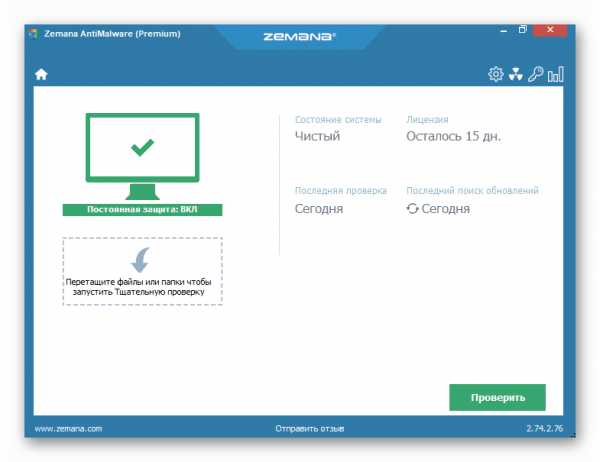
Другое дело – вирусы, проникающие в систему без ведома пользователей (или с их молчаливого согласия), а затем устанавливающие свои правила для работы браузера с постоянным перенаправлением интернет-серфера на сайты сомнительного содержания, которые могут содержать не только рекламу, но и другие вирусные апплеты, призванные навредить пользовательскому компьютеру, замедляя работу обозревателя и чрезмерно нагружая системные ресурсы. Но и в том, и в другом случае вопрос того, как полностью удалить рекламу с компьютера, обычно решается достаточно просто. Главное – выяснить, что послужило причиной ее появления.
Как удалить всплывающую рекламу с компьютера с помощью блокировки?
Начнем с самого простого – удаления рекламы в браузерах, если она является неотъемлемой частью посещаемого сайта. В принципе, тут все сводится только к тому, чтобы использовать какое-то действенное средство блокировки всплывающих окон, баннеров, выпадающих меню и т.д.
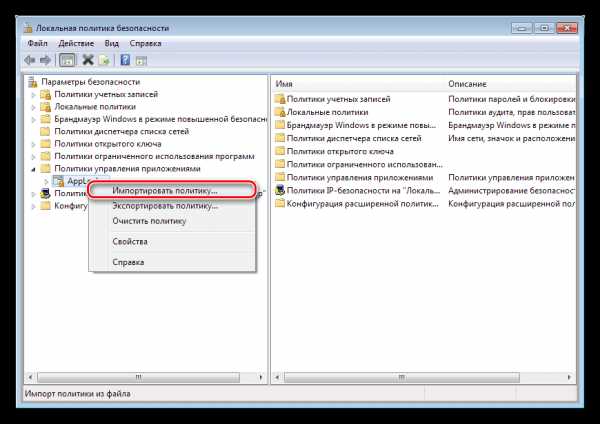
Одной из самых распространенных и популярных является надстройка AdBlock, которую можно установить в любой веб-обозреватель в виде специального расширения либо самостоятельно, либо выбрав ее из специального списка доступных дополнений. После активации этого блокировщика большая часть рекламы, если только она не связана с вирусами, исчезнет. Само собой разумеется, можно использовать и другие аналогичные апплеты, которые в данном случае способны запросто решать проблему того, как удалить всплывающую рекламу с компьютера полностью.
Почему антивирусы не реагируют на рекламные угрозы?
С вирусным заражением дело обстоит не так просто. Практически все блокировщики оказываются бессильными. Это и понятно, ведь они способны отключать рекламу только при отклике с запрашиваемого ресурса, а действия вирусов контролировать не способны.
Но почему же в таком случае на проникновение таких угроз не реагируют многие антивирусные пакеты, хотя вирусы такого типа относятся к категории Hijackers (Adware и Malware)? Тут проблема в том, что почти все современные вирусы этого типа имеют статус так называемых доверенных программ, которые могут устанавливаться в виде дополнительного программного обеспечения в процессе инсталляции основного ПО. Когда-нибудь обращали внимание на поля с предложениями инсталляции каких-то дополнений или антивирусов в процессе установки игры? В большинстве своем в них присутствует описание с использованием мелкого шрифта, а напротив каждой строки по умолчанию стоит галочка. Пользователи просто игнорируют данные пункты, вследствие чего и получают вирус. Но как удалить вирус рекламы с компьютера, если защита вовремя не сработала? Для этого есть несколько методов, различающихся и по выполняемым действиям, и по используемым инструментам.
Как удалить вирус рекламы с компьютера с помощью специального ПО?
Поскольку штатные антивирусы или аналогичные портативные сканеры, ориентированные на несколько другие сигнатуры, при попытке выявления угроз рекламного характера (угонщиков браузеров, изменяющих стартовые страницы, систему поиска, установленную по умолчанию, и т. д.) зачастую никакого эффекта не дают, необходимо применять специальные утилиты.

Наиболее действенными средствами, позволяющими быстро и без проблем решить вопрос того, как удалить рекламу с браузеров и компьютера, являются программные продукты серии AdwCleaner, MalwareBytes Anti-Malware и им подобные. Некоторые типы рекламных угроз могут быть нейтрализованы сканерами вроде Dr. Web CureIt! (но он не дает стопроцентной гарантии удаления вирусов этого класса). Зато любая специализированная программа, удаляющая рекламу с компьютера, справляется с возложенными на нее задачами достаточно просто.
Удаление вирусов средствами операционной системы: стандартная процедура
Но что делать, если специализированных средств защиты под рукой нет, скачать что-то из интернета или установить приложение со съемного носителя вследствие воздействия вируса оказывается невозможным? В такой ситуации придется действовать самостоятельно, используя для этого инструментарий операционной системы.
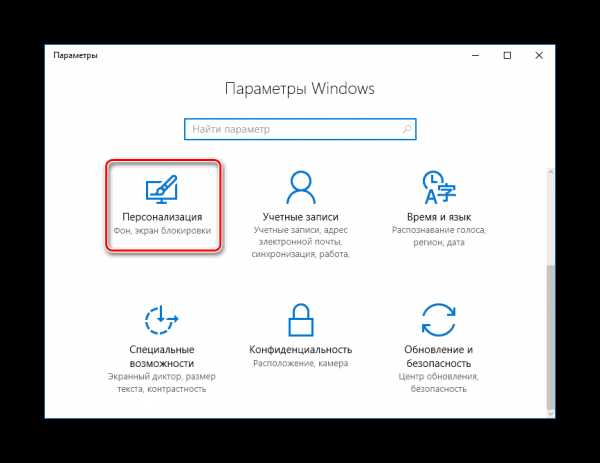
Например, как удалить с компьютера рекламу «Вулкан» или «Казино «Вулкан»? Вирус, как и некоторые угонщики браузеров, в системе не маскируется. Поэтому первым шагом станет использование стандартного раздела программ и компонентов, который можно найти в «Панели управления». В представленном списке необходимо просто выделить строку с названием приложения и нажать кнопку удаления, которая находится вверху. Но даже по окончании стандартной процедуры деинсталляции радоваться еще рано.
Действия в системном реестре
Основная проблема стандартных деинсталляторов Windows состоит в том, что они удаляют только основные компоненты вирусного приложения, но в системе остаются некоторые неудаляемые компоненты в виде файлов, каталогов или даже ключей в системном реестре. Полноценное решение проблемы того, как удалить вирусную рекламу с компьютера, на следующем этапе предполагает самостоятельный поиск и удаление ключей реестра, поскольку именно их наличие в системе может активировать вирус снова.
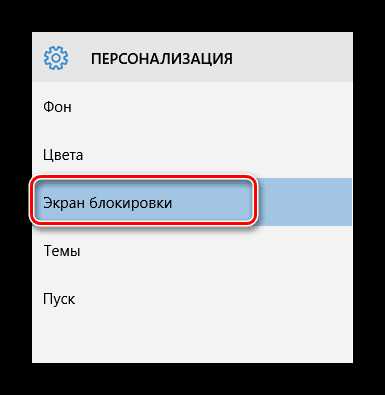
Редактор вызывается через команду regedit в консоли «Выполнить», после чего используется поиск (Ctrl + F или аналогичное действие в главных меню «Файл» или «Правка», в зависимости от версии ОС), в поле значения задается название вируса или его часть, а все результаты удаляются (либо через ПКМ, либо обычным нажатием кнопки Del). Переход от одного ключа к другому производится нажатием кнопки «Найти далее» или через нажатие клавиши F3.
Проверка остаточных компонентов в файловом менеджере
Но вернемся к вопросу того, как с компьютера полностью удалить рекламу «Вулкан». С реестром вроде бы все понятно. Но, поскольку в системе остались еще директории и файлы вируса, от них тоже следует избавиться.
В «Проводнике» по аналогии с реестром для экономии времени задается поиск по названию, а все результаты выделяются (Ctrl + A) и удаляются. В случае если остаточные компоненты вируса являются скрытыми, название в поисковом поле прописывается с добавлением символа процентов вначале и в конце.
Примечание: если объекты не удаляются (отказано в доступе), следует запускать удаление с правами администратора или производить аналогичные процедуры в безопасном режиме. В некоторых случаях помогает утилита Unlocker, которая способна разблокировать доступ к неудаляемым компонентам.
Отключение расширений в браузерах
Но и это еще не все. Как с компьютера полностью удалить всплывающую рекламу «Вулкан», причем так, чтобы от нее и следа не осталось, станет понятно, если посмотреть на принципы его внедрения в систему. Как и многие другие угрозы этого типа, данный вирус обосновывается не только в самой системе, но и устанавливает собственные компоненты в виде расширений во всех без исключения присутствующих на компьютере браузерах.

Таким образом, во всех обозревателях нужно использовать раздел настроек с выбором управления дополнениями (расширениями, панелями), где следует либо отключить расширение, либо удалить его. Можно поступить проще, выполнив полный сброс настроек до начального состояния.
Проверка путей к исполняемым файлам обозревателей
Наконец, по завершении всех предварительных действий необходимо проверить, не прописал ли вирус собственную строку в указании полного пути к исполняемому файлу браузера.
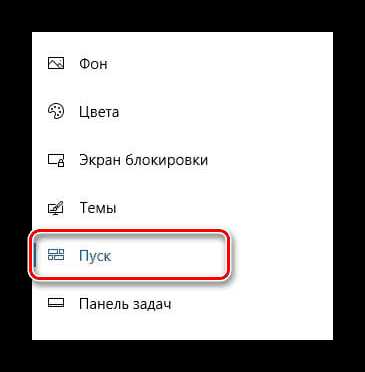
Как удалить рекламу с компьютера окончательно? Достаточно произвести ПКМ на ярлыке обозревателя и выбрать строку свойств. Данные в поле пути местонахождения объекта (EXE-файла) должны заканчиваться названием браузера плюс расширение (например, Chrome.exe). В некоторых других программах для старта обозревателя может использоваться файл Launcher.exe. Соответственно, полный путь в конце должен содержать ссылку именно на него. В случае если после расширения приписано еще что-то, все это удаляется без разговоров.
Далее изменяется стартовая страница, например, на пустую, чтобы при старте браузер не входил на вирусный ресурс, поскольку это тоже может активировать рекламу снова. И только после выполнения всех описанных действий производится рестарт системы.
Удаление рекламных вирусов и угонщиков браузеров при помощи деинсталляторов
Как видим, ручное удаление рекламных вирусов выглядит достаточно сложным и затратным по времени. Намного проще вопрос того, удалить рекламу с компьютера, решается за счет использования специальных программ-деинсталляторов.
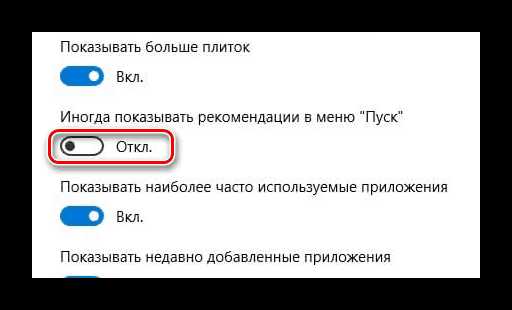
Одной из самых мощных можно назвать iObit Uninstaller. В ней вирусы можно удалять не только и списка инсталлированных приложений, но и из разделов панелей и надстроек браузеров. Отличие от стандартного метода состоит в том, что по окончании такой процедуры можно дополнительно активировать мощное (углубленное) сканирование, при котором будут выявлены все остаточные компоненты, а после этого произойдет их полное удаление.
Что делать, если вирус в списке программ не отображается
Однако бывает и так, что вирусная программа не отображается нигде, но пользователь точно знает, что она в системе присутствует. Как удалить рекламу с компьютера в этой ситуации? Сначала вирусный процесс завершается в «Диспетчере задач» и отключается его автозагрузка (msconfig). После этого используется ручной поиск ключей реестра по названию, затем производится удаление файлов и директорий, после чего отключаются (деинсталлируются) панели или надстройки браузеров, а затем проверяются полные пути к EXE-файлам, как это было показано чуть выше.
Чтобы долго не искать папку или файл вируса, отследить путь к их расположению можно через ПКМ на процессе в «Диспетчере задач» с выбором показа местонахождения файла, отвечающего за его активацию и выполнение.
Рекламные вирусные баннеры: как с ними бороться?
В вопросе того, как удалить рекламу с компьютера, которая может быть представлена в виде постоянно выскакивающих баннеров, ничего особо сложного тоже нет.
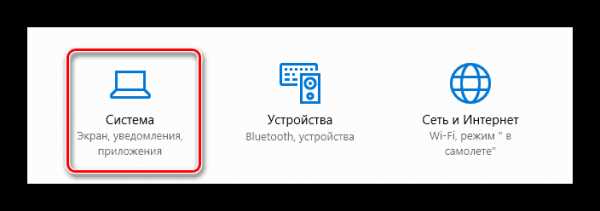
Задача максимально конкретизируется тем, что сначала нужно увеличить разрешение экрана и удалить окно баннера вручную, а затем в «Проводнике» с выставлением отображения скрытых объектов в каталогах System32, ProgramData и ProgramFiles найти и удалить все файлы с расширением .dll, в названии которых перед расширением присутствует lib. Аналогичные действия можно произвести в реестре (раздел зарегистрированных типов файлов), но, как правило, это не требуется.
Вместо итога
Вот кратко и все, что касается удаления рекламы, и если она носит официальный характер, и если она связана непосредственно с вирусным заражением. Что касается примера с «Вулканом», он был рассмотрен просто для определения основных действий по его нейтрализации. Точно такие же манипуляции годятся практически для всех вирусов этого типа. Однако для упрощения процедуры лучше использовать специальные утилиты для обнаружения угроз или деинсталляторы, если рекламные вирусы найдены не будут. Ну а какое именно программное обеспечение использовать, каждый пользователь вправе решать сам. Выше были описаны только самые популярные утилиты. Но аналогичных программ сегодня можно найти очень много.
Остается добавить, что ни в коем случае не рекомендуется пользоваться пакетами вроде SpyHunter, поскольку вы не только не избавитесь от угроз, так потом еще и саму якобы антивирусную утилиту удалить из системы полностью будет весьма проблематично. И рядовые пользователи без специальных знаний и навыков с этим вряд ли справятся.
www.syl.ru
Как убрать рекламу с компьютера Windows 7, 8, 10
Если Вам надоела реклама и вы не знаете как избавится от рекламы на компьютере, значит вы попали по адресу. В этой статье, я покажу как убрать всю рекламу с компьютера, работающего под управлением операционной системы Windows 7, 8, 10.
Реклама в интернете, является очень эффективным способом продвижения товаров и услуг, благодаря чему обилие этой рекламы просто зашкаливает.
В ход идут не только белые способы размещения рекламы на сайтах, в виде безобидных банеров. Но и чёрные способы, а именно заражение компьютера рекламным вирусом, от которого не так просто избавится, особенно новичку.
Ниже в статье, я объясню как полностью удалить всю эту рекламу с компьютера на Windows 7, 8, 10.
Как удалить рекламу с компьютера
Для того чтобы заблокировать рекламу на компьютере, мы будем использовать специальную программу Adguard.
Adguard — это специальная программа, блокирующая все виды рекламы, по мимо блокировки рекламы, Adguard защищает от фишинговых и вредоносных сайтов.
Скачать Adguard — можно на официальном сайте adguard.com
Установив программу Adguard на свой компьютер, проверьте наличие рекламы открыв какой либо браузер, вся реклама должна быть заблокирована.
Что делать если реклама не исчезла
Если же реклама не исчезла и по прежнему пестрит на вашем компьютере, значит вы поймали рекламный вирус. К сожалению стандартные антивирусы, в большинстве случаев попросту не замечают их и принимают за работу обычных программ.
Для того чтобы удалить рекламный вирус с компьютера, необходимо использовать специальные программы и способы. Подробно об этом я рассказал в статье как убрать всплывающую рекламу в браузере.
Выполняйте каждый из этих способов поочерёдно, пока реклама вызванная вирусом не исчезнет с вашего компьютера. У меня на этом всё, желаю успехов.
normalnet.ru